最近有朋友向笔者反馈说,电脑玩游戏很不稳定,玩了一会儿后就黑屏甚至死机,电脑重启后就正常,这到底该怎么办?其实PC游戏的问题,往往是多方面造成的,无论是游戏本身、显卡驱动,都有可能引发问题。特别是显卡驱动,引发的问题非常隐秘,例如某次A卡的某版驱动就出现过播放视频调用显卡硬解后,再玩游戏会黑屏的故障。
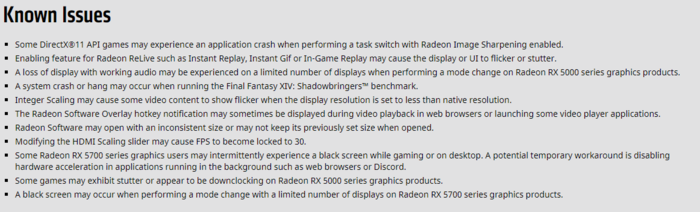
这是A卡某版驱动的问题列表,有时候玩游戏出问题的确是由于驱动造成的
要解决显卡驱动的故障,大家最熟悉的方法,自然就是重启系统。但每次玩游戏之前,想要确保显卡驱动正常,就重启一次系统,这实在是太过折腾。有没有什么更好的办法?今天就来给大家介绍一个手动重置显卡驱动的秘籍。
这个技巧非常简单,如果你用的是Windows10系统,在电脑开机的情况下,按下“Ctrl+shift+Win+B”的快捷键,显卡驱动就会重新加载了!按下快捷键后,屏幕可能会经由一次闪烁,随后又恢复正常,这说明显卡驱动已经再次开始工作了。
这个技巧可以重置显卡驱动的工作状态,能解决很多隐藏的驱动故障,例如前面提到过的播放视频后玩游戏黑屏。这个技巧让你无需重启电脑,也能重置驱动,但大家会不会好奇,为什么在Windows10中,我们可以用这个技巧?其实这是和Windows系统的显卡驱动架构有密切关系的。
在XP时代,Windows显卡驱动使用XPDM架构,驱动和系统内核密切相关,显卡驱动一旦崩溃,会导致系统也随之崩溃,而想要重置显卡驱动的话,也需要重启系统;在Vista之后的系统中,Windows的显卡驱动模型换用了WDDM架构,WDDM显卡驱动很大一部分被归到用户层当中,显卡驱动崩溃只需要重置就可以了,用户也可以在不重启系统的前提下,手动重置显卡驱动,Windows10中这一特性也得以保留,因此也可以使用这一技巧。
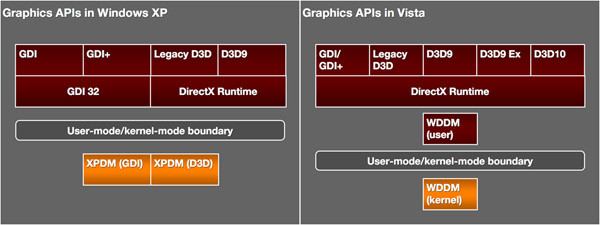
WDDM将显卡驱动从内核中分离出来
如果你是显卡超频玩家,应该会对下面这张图非常熟悉。在系统右下角会出现“显示器驱动程序停止响应,并且已成功恢复”的字样,这就是典型的显卡驱动崩溃后又重新恢复的现象。并不是所有驱动故障都会导致系统自动重置驱动的,如果你对显卡超频了或者修改了某些参数,驱动不稳定,玩游戏前可以手动重置一次驱动,减少游戏中驱动崩溃的概率。
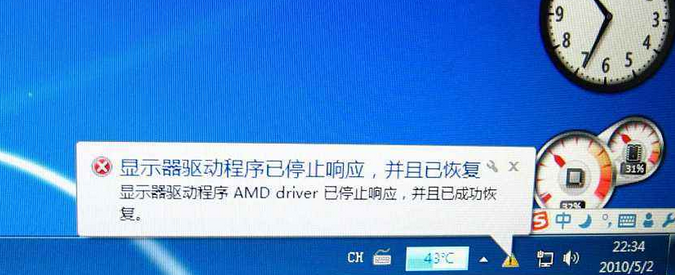
当驱动故障时,有时候会自动重置,我们也可以手动去重置
总的来说,这是一个非常实用的小技巧,如果你玩游戏经常出现各种问题,不妨尝试一下吧。
































